Trzecia reguła tworzona w tym ćwiczeniu ma za zadanie sterować wymiarami wspornika. Utworzyliśmy wcześniej parametr użytkownika o nazwie mass. Nasza nowa reguła modyfikuje szerokość wspornika w oparciu o wartość tego parametru. W pierwszym scenariuszu szerokość wspornika zmienia się zgodnie z następującymi wartościami.
| Masa | Szerokość wspornika |
|---|---|
| 100 | 1 cal |
| 200 | 2 cale |
| 300 | 3 cale |
| 400 | 4 cale |
Dodawanie wartości
W pierwszej kolejności dodamy zestaw dopuszczalnych wartości dla parametru mass. Użyj menu dostępnych w polu Filtry, by wyświetlić na liście wyłącznie parametry kluczowe. Filtr pomaga skupić się na parametrze masy.
- Kliknij prawym przyciskiem myszy dowolną pustą komórkę w wierszu masa i wybierz polecenie Ustaw jako wielowartościowe z menu kontekstowego.
Otwarty zostanie edytor listy wartości.
- W polu Dodaj nowy obiekt dodaj wartości 200, 300 i 400 (wartość 100 powinna już się znajdować na liście Wartość).
- Kliknij przycisk Dodaj, by zapełnić listę Wartość, a następnie kliknij przycisk OK, by zatwierdzić listę i powrócić do okna dialogowego Parametry.
Możesz kliknąć menu rozwijane w polu Wielowartościowa wiersza mass w edytorze parametrów, aby przejrzeć listę wartości.
- Kliknij przycisk Gotowe, aby zakończyć modyfikację parametru mass.
Dodawanie reguły
Następnie utworzymy regułę sterującą szerokością wspornika.
-
 Na wstążce kliknij
kartę Zarządzanie
Na wstążce kliknij
kartę Zarządzanie
 panel iLogic
panel iLogic
 Dodaj regułę
.
Dodaj regułę
. - Nadaj nowej regule nazwę Width_Rule.
Pierwsza część reguły stwierdza, że jeśli masa wynosi 100, to wspornik ma szerokość 1 cala.
- W polu tekstowym reguły okna dialogowego Edycja reguły zapoczątkuj regułę przy użyciu instrukcji If.
- Kliknij węzeł Parametry modelu w drzewie modelu, a następnie wyszukaj parametr o nazwie bracket_width na karcie Parametry po prawej stronie drzewa.
- Kliknij dwukrotnie bracket_width, aby wstawić nazwę parametru do tekstu reguły. Choć można wpisywać nazwy parametrów bezpośrednio w regule, dwukrotne kliknięcie nazwy na liście zapobiega ewentualnym błędom pisowni.
- Ustaw wartość bracket_width na 1 cal.
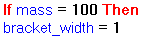
Kopia bloku kodu
If mass = 100 Then bracket_width = 1
Uwaga: Możliwe jest określenie jednostek w wyrażeniach numerycznych iLogic (na przykład „1 in”). Przykłady w niniejszym ćwiczeniu nie stosują się jednak do tej konwencji. Jeśli jednostki są pomijane, program przyjmuje jednostki określone we właściwościach dokumentu modelu.Druga część reguły stwierdza, że jeśli masa wynosi 200, to wspornik ma szerokość 2 cali.
- Używając instrukcji ElseIf, ustaw wartość bracket_width na 2 cale, gdy wartość mass wynosi 200.
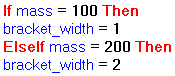
Kopia bloku kodu
If mass = 100 Then bracket_width = 1 ElseIf mass = 200 Then bracket_width = 2
- Dodaj jeszcze dwie instrukcje ElseIf, aby uwzględnić pozostałe wartości 300 i 400.
- Zakończ regułę przy użyciu instrukcji End If.
Reguła jest kompletna.
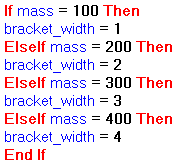
Kopia bloku kodu
If mass = 100 Then bracket_width = 1 ElseIf mass = 200 Then bracket_width = 2 ElseIf mass = 300 Then bracket_width = 3 ElseIf mass = 400 Then bracket_width = 4 End If
- Kliknij przycisk OK, aby zapisać nową regułę.
Testowanie reguły
-
 Otwórz okno dialogowe Parametry.
Otwórz okno dialogowe Parametry. - Ustaw wartość parametru mass na 100. Zwróć uwagę, że bracket_width jest ustawione na 1 cal.

- Zmień wartość parametru mass na 200 i zauważ, że szerokość wspornika ponownie ulega zmianie.
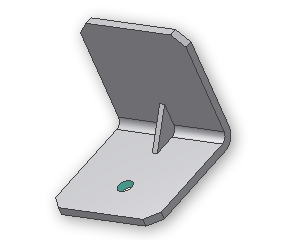
Jeśli zmienisz parametr mass na 300, szerokość wspornika wzrośnie do 3 cali. Parametr mass równy 400 powoduje wzrost szerokości do 4 cali. Spróbuj!
Uwaga: Kliknij przycisk aktualizacji, aby uzyskać parametr szerokości wpływający na grafikę.